Écran noir au démarrage dans Monster Hunter: World [Corrigé]
Publié: 2022-06-22Des problèmes de démarrage tels que des écrans vides sur Monster Hunter: World apparaissent en raison d'un certain nombre de problèmes sous-jacents. Résoudre le problème implique d'identifier et de se débarrasser de ces causes profondes.
Cet article couvre différentes étapes de dépannage et correctifs qui peuvent vous aider à gérer l'écran vide de Monster Hunter: World au démarrage.
Vérifiez si votre PC répond aux exigences du jeu
Vous rencontrerez une multitude de problèmes, y compris l'écran vide, si les spécifications de votre ordinateur ne répondent pas aux exigences minimales du jeu.
Votre système doit avoir au moins 30 Go de stockage libre, 8 Go de mémoire système, un AMD Radeon R7 260x ou NVidia GTX 760 et un Intel i5-4460 OU AMD FX-6300 pour exécuter le jeu. Vous utiliserez probablement le système d'exploitation requis, sauf si vous exécutez Windows Vista ou une version antérieure.
Alors, mettez à niveau votre ordinateur là où vous le pouvez pour répondre aux exigences PC de Monster Hunter: World afin d'éviter d'autres problèmes.
Ajuster les graphismes du jeu
Certains paramètres graphiques comme le mode d'écran du jeu et la résolution par défaut peuvent déclencher l'écran vide. Comme vous ne pouvez pas ouvrir le jeu, vous pouvez modifier son fichier de configuration pour résoudre le problème. Voici comment:
- Lancez l'explorateur de fichiers (Win + E) et accédez à :
Fichier de programme (x86)/Steam/steamapps/common/Monster Hunter World
- Ouvrez le fichier "graphics_option" dans le Bloc-notes.
- Après cela, dirigez-vous vers "ScreenMode = Fullscreen" et changez-le en "ScreenMode = Borderless"
- Enregistrez le fichier et redémarrez le jeu.
Vous devez également vérifier la résolution du jeu et confirmer qu'elle correspond à ce que votre ordinateur peut gérer.
Par exemple, votre moniteur 1280×720 ne parviendra pas à charger une image de résolution 3840×2160. Alors, vérifiez le fichier pour confirmer et apporter les modifications nécessaires. Si vous n'êtes pas sûr de ce que votre moniteur peut prendre en charge, rendez-vous sur la page des paramètres d'affichage et vérifiez la résolution recommandée.
Faites un clic droit sur votre bureau et cliquez sur Paramètres d'affichage. Vérifiez ensuite la résolution d'affichage recommandée.
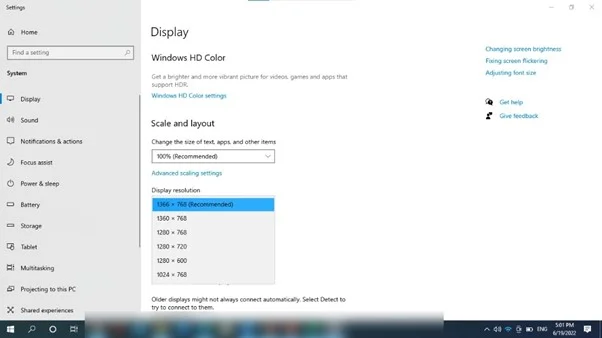
Ajoutez Monster Hunter: World à la liste des exclusions de votre programme de sécurité
Votre programme antivirus pourrait être la cause du problème. Cela bloque peut-être le processus de démarrage du jeu, ce qui rend l'écran vide. La résolution de ce problème est simple : rendez-vous dans vos paramètres antivirus et ajoutez le dossier de Monster Hunter en tant qu'exclusion.
Dans certains programmes, vous devrez ajouter le jeu à la liste blanche ou en tant qu'exemption.
Voici le processus pour la sécurité Windows :
- Ouvrez le menu Démarrer, recherchez Virus & Threat Protection et ouvrez-le.
- Cliquez sur Gérer les paramètres lorsque la page s'ouvre.
- Faites défiler jusqu'à la section Exclusions et cliquez sur "Ajouter ou supprimer des exclusions".
- Ensuite, cliquez sur le bouton "Ajouter une exclusion" et sélectionnez Dossier dans le menu.
- Accédez au dossier d'installation de Monster Hunter: World, cliquez dessus, puis cliquez sur le bouton Sélectionner un dossier.
Si vous utilisez un antivirus tiers, rendez-vous sur son site Web pour vérifier comment ajouter un dossier en tant qu'exclusion.
Débarrassez-vous des mods
Bien que les mods de jeu vous permettent d'ajouter des fonctionnalités supplémentaires et même d'améliorer le jeu, ils ont souvent un coût. Si le problème d'écran vide a commencé à apparaître après l'installation récente d'un mod, envisagez de supprimer ce mod.
De plus, si vous utilisez certains mods depuis un certain temps, supprimez-les et recherchez le problème. Il s'avère que les anciens mods peuvent planter le jeu après un certain temps, en particulier après des mises à jour majeures.
Supprimer les fichiers temporaires
Les services Windows et les applications tierces créent des fichiers qu'ils utilisent temporairement et les stockent dans le dossier temporaire. Monster Hunter : World crée également ce type de fichiers.
Les fichiers temporaires peuvent être corrompus et causer des problèmes comme l'échec du lancement du jeu. Les fichiers peuvent également s'accumuler au point de commencer à causer des problèmes d'espace de stockage, ce qui peut affecter le jeu.
Essayez de vider le dossier Temp et vérifiez si le jeu se lance sans problème. Suivez ces étapes:
- Dans votre barre des tâches, cliquez avec le bouton droit sur Démarrer et sélectionnez Exécuter. Vous pouvez également appuyer sur la combinaison clavier Windows + R pour ouvrir la boîte de dialogue Exécuter.
- Lorsque la boîte de dialogue Exécuter apparaît sur le côté gauche de l'écran, entrez "% TEMP%" dans la zone de texte et cliquez sur OK.
- Le dossier Temp va maintenant s'ouvrir.
- Ensuite, appuyez sur le raccourci clavier Ctrl + A pour sélectionner tout le contenu du dossier.
- Maintenant, appuyez simultanément sur les boutons du clavier Maj et Supprimer et sélectionnez Oui dans la boîte de dialogue de confirmation pour supprimer définitivement les fichiers.
- Lancez Monster Hunter: World pour vérifier le problème de démarrage.
Vous pouvez également effacer les fichiers temporaires en passant par l'application Paramètres. Ouvrez les paramètres (utilisez Win + I). Une fois la page Paramètres ouverte, accédez à Système> Stockage et cliquez sur Fichiers temporaires sous la page Stockage. Laissez Windows calculer vos fichiers temporaires, puis sélectionnez ceux que vous souhaitez supprimer avant de cliquer sur le bouton Supprimer.
Bien que les deux méthodes fonctionnent pour supprimer les fichiers inutiles, vous devrez effectuer les opérations manuellement. Cependant, vous ne subirez plus ce stress ou ne vous soucierez plus des fichiers temporaires si vous utilisez Auslogics BoostSpeed.

Résoudre les problèmes de PC avec Auslogics BoostSpeed
Outre le nettoyage et l'optimisation de votre PC, BoostSpeed protège la confidentialité, diagnostique les problèmes matériels, propose des conseils pour augmenter la vitesse et fournit plus de 20 outils pour couvrir la plupart des besoins de maintenance et de service du PC.

Le programme effectue des analyses pour trouver et supprimer les fichiers inutiles et les clés de registre problématiques. De cette façon, il garantit que l'espace de votre disque dur n'est pas encombré de fichiers inutiles et que le registre système peut fonctionner de manière optimale. L'application est également livrée avec plusieurs autres outils qui vous aident à optimiser votre PC et à sécuriser votre disque dur contre les logiciels espions.
Mettez à jour le pilote de votre carte graphique
Votre pilote de carte graphique gère l'affichage de votre PC et du jeu. Le problème d'écran vide peut être le symptôme d'un pilote obsolète, corrompu ou bloqué. L'installation de la dernière version du pilote de la carte graphique résoudra votre problème dans ce cas.
Il existe différentes manières de mettre à jour un pilote. Vous pouvez le télécharger manuellement à partir du site Web du fabricant de la carte, utiliser Windows Update ou utiliser un outil de mise à jour de pilote tiers.
Si vous souhaitez passer par le site Web du fabricant de l'appareil, vous devez télécharger la version de votre carte. Entrez donc les paramètres de recherche appropriés et assurez-vous que le pilote que vous installez est conçu pour votre système d'exploitation.
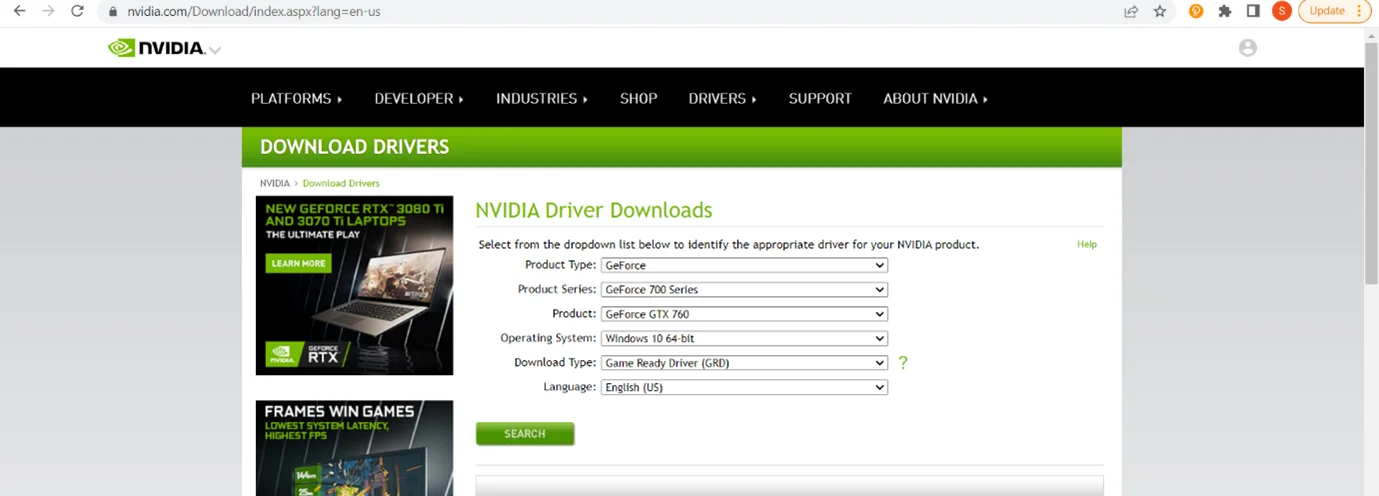
Pour utiliser Windows Update, recherchez Windows Update dans le menu Démarrer et lancez le client. Cliquez sur Rechercher les mises à jour et installez toutes vos mises à jour en attente. Ensuite, cliquez sur Afficher toutes les mises à jour facultatives, développez la section Pilotes et sélectionnez le pilote de votre carte graphique.
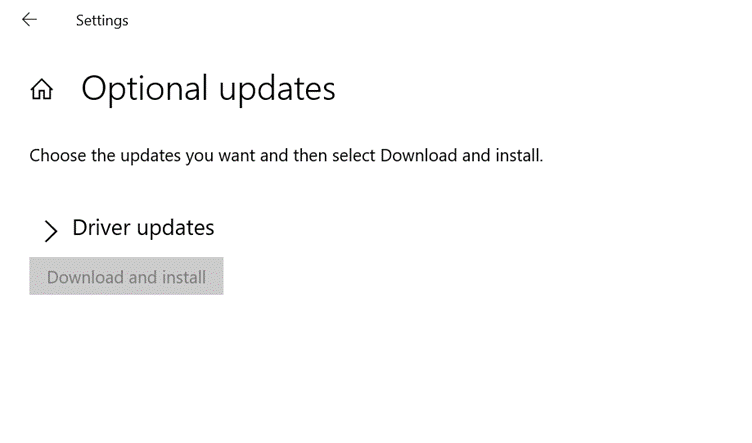
Dans certains cas, Windows Update peut ne pas fournir la dernière mise à jour du pilote de votre carte graphique. Vous pouvez également trouver difficile de parcourir le site Web de Nvidia ou d'AMD à la recherche du pilote. Pour rendre les choses beaucoup plus faciles, utilisez un outil de mise à jour des pilotes tel que Auslogics Driver Updater.
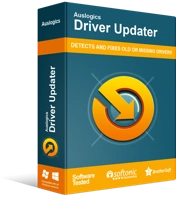
Résoudre les problèmes de PC avec Driver Updater
Les performances instables du PC sont souvent causées par des pilotes obsolètes ou corrompus. Auslogics Driver Updater diagnostique les problèmes de pilote et vous permet de mettre à jour les anciens pilotes tous en même temps ou un à la fois pour que votre PC fonctionne plus facilement
L'outil vous aide à rechercher les pilotes problématiques et les met automatiquement à jour. Sa version complète peut télécharger et installer plusieurs mises à jour de pilotes à la fois, et elle est compatible avec Windows 7, 8, 10 et 11.
Exécutez Monster Hunter: World en tant qu'administrateur
Monster Hunter: World peut avoir besoin d'accéder à des ressources système restreintes pour se lancer. Vous pouvez lui accorder l'autorisation d'utiliser ces ressources en l'exécutant en tant qu'administrateur.
Pour exécuter le jeu en tant qu'administrateur, faites un clic droit sur son raccourci et cliquez sur Propriétés. Ensuite, allez dans l'onglet Compatibilité de la boîte de dialogue Propriétés et cochez la case "Exécuter ce programme en tant qu'administrateur". Cliquez sur OK.
Si vous ne trouvez pas le raccourci du jeu, vous pouvez localiser son fichier exécutable principal en passant par l'application Steam. Ouvrez Steam, faites un clic droit sur Monster Hunter: World, puis cliquez sur Propriétés. Allez dans l'onglet Fichiers locaux et cliquez sur le bouton Parcourir. Maintenant, localisez le fichier exécutable du jeu, cliquez dessus avec le bouton droit de la souris et sélectionnez Propriétés.
Réparez vos fichiers de jeu
Les fichiers de jeu corrompus et manquants causent toutes sortes de problèmes, des plantages de jeu aux écrans noirs. Vous pouvez résoudre le problème d'écran vide en vérifiant vos fichiers de jeu dans Steam.
Suivez ces étapes:
- Lancez Steam et localisez Monster Hunter: World.
- Faites un clic droit sur le jeu et sélectionnez Propriétés.
- Allez dans l'onglet Fichiers locaux et cliquez sur le bouton "Vérifier l'intégrité des fichiers du jeu".
- Steam va maintenant analyser les fichiers du jeu et remplacer ceux qui sont manquants ou corrompus.
Notez que le processus peut prendre un certain temps, selon la vitesse de votre système et le nombre de fichiers problématiques.
Réinstaller le jeu
La réinstallation du jeu peut fonctionner si aucune des solutions ci-dessus ne résout le problème d'écran vide. Certains fichiers peuvent être trop endommagés pour être installés par Steam. De plus, le lanceur ne vérifie pas les fichiers comme les fichiers de configuration.
Alors, supprimez le jeu et supprimez tous ses fichiers, puis réinstallez-le.
Emballer
Voilà comment résoudre le problème d'écran vide de Monster Hunter: World au démarrage. N'oubliez pas de garder votre ordinateur optimisé à l'aide d'Auslogics BoostSpeed, de toujours garder vos pilotes à jour et de rechercher les types de mods avant de les télécharger.
